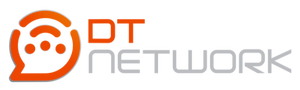Descrição de permissões e Instrução de teste para Meta - Aplicativo
Quando estiver criando seu aplicativo do Facebook e/ou Instagram, a Meta solicitará um descritivo das permissões e uma instrução de teste.
Esse material deve ser seguido após o material abaixo:
Como criar um aplicativo na Meta para integrar o Chat Corp com o Facebook e Instagram
Descrição de cada permissão
Informações que devem ser enviadas para a Meta.
business_asset_user_profile_acess
Conte para nós como você está usando essa permissão ou recurso.
Nosso aplicativo utiliza esta permissão apenas para acessar o nome e a foto de perfil dos usuários que interagem com nosso ativo comercial através do Messenger. Essas informações são usadas para personalizar a comunicação e melhorar a experiência do usuário durante as interações.
pages_manage_metadata
Nosso utiliza o pages_show_list para listar os aplicativos de páginas gerenciados pelo usuário, permitindo que ele escolha qual página deseja conectar. A permissão pages_manage_metadata é utilizada como complemento para gerenciar webhooks e configurar notificações de atividades em tempo real.
A permissão será utilizada exclusivamente para registrar-se em webhooks relacionados às atividades da página conectada ao nosso aplicativo, especificamente para receber mensagens enviadas para o Instagram conectado.
business_management
Conte para nós como você está usando essa permissão ou recurso.
A permissão business_management está sendo solicitada porque é um requisito necessário para ativar a permissão instagram_manage_messages. Por meio dela, o aplicativo pode gerenciar e configurar ações comerciais, garantindo assim a possibilidade de se inscrever nos Webhooks de uma conta comercial do Instagram. Dessa forma, o aplicativo poderá monitorar e responder a eventos relacionados a mensagens, mantendo uma integração contínua e eficiente com as interações dos clientes na plataforma.
pages_show_list
Conte para nós como você está usando essa permissão ou recurso.
Nosso aplicativo usa a permissão `pages_show_list` para acessar e exibir a lista de páginas do Facebook que um usuário gerencia. Essa funcionalidade é crucial para permitir que os usuários selecionem páginas específicas que desejam integrar ao nosso sistema de bate-papo corporativo. Depois que um usuário integra uma página, o aplicativo estabelece uma conexão que permite que a plataforma de Chat passe a receber as mensagens recebidas na página do Facebook.
Sem essa permissão, o aplicativo não pode funcionar como pretendido porque seria incapaz de identificar e conectar as páginas gerenciadas do usuário ao sistema de bate-papo corporativo.
pages_messaging
Conte para nós como você está usando essa permissão ou recurso.
A permissão `pages_messaging` é necessária para que nossa aplicação gerencie e acesse as conversas da Página Comercial, permitindo que os atendentes respondam aos usuários que entram em contato via Messenger. Essa funcionalidade é essencial para fornecer às empresas uma maneira eficiente de atender seus clientes na rede social.
O Screencast terá os passos de testar o uso da permissão, demonstrando o fluxo de recebimento e envio de mensagens na plataforma.
Caso não consigam testar a permissão, nos informe o que ocorreu durante a análise para podermos realizar os ajustes necessários. Vale ressaltar que, somente usuário com acesso administrativo ao aplicativo conseguem receber a mensagem do bot no Facebook, por isso foi disponibilizado um usuário de teste do Facebook.
Forneça instruções passo a passo para nos orientar sobre como testar essa integração.
Para este teste utilize as credenciais de acesso do usuário do Facebook:
(Forneça um usuário do Facebook)
1. Envie uma mensagem à Página e escolha um setor de atendimento digitando o número da opção ou o nome do setor.
2. Acesse: (Informe seu endereço para acessar a sua solução)
3. Efetue login no site com as credenciais de teste:
(Forneça um usuário de acesso a sua plataforma)
4. Após efetuar login na plataforma, clique em 'Iniciar Chat' no painel de navegação esquerdo.
5. Na tela terá os atendimentos vindos do Facebook Messenger, para iniciar o atendimento basta clicar no ícone de 'v' no contato que tem o ícone do Facebook e siga com o atendimento.
pages_messaging
Conte para nós como você está usando essa permissão ou recurso.
Nosso sistema permite que empresas integrem suas páginas do Facebook ao painel da plataforma "Chat Corp", usada para atendimento ao cliente.
A permissão pages_read_engagement é usada para o sistema poder acessar informações públicas de engajamento nas publicações da Página, como número de curtidas e comentários. Esses dados são exibidos no painel após a integração, permitindo que o atendente visualize e acompanhe o desempenho das postagens sem precisar sair da plataforma.
Essa permissão é necessária também para gerar um token de acesso de longa duração da Página, garantindo que o usuário não precise refazer a integração frequentemente.
instagram_manage_messages
Conte para nós como você está usando essa permissão ou recurso.
A permissão 'instagram_manage_messages' é necessária para permitir que nossa aplicação gerencie e acesse as mensagens recebidas pelas contas comerciais do Instagram de nossos clientes após a integração. Isso possibilitará que os atendentes respondam aos usuários que entrarem em contato com a empresa via DM diretamente através da nossa plataforma. Essa funcionalidade é essencial para fornecer uma maneira eficiente e simplificada para que as empresas atendam seus clientes na rede social, melhorando a comunicação e o atendimento ao cliente.
O Screencast terá os passos de testar o uso da permissão, demonstrando o fluxo de recebimento e envio de mensagens na plataforma.
Utilize o usuário abaixo com permissão de testador do aplicativo, enviando uma mensagem a conta Profissional do Instagram:
(Informe um usuário do Instagram com função de testador do aplicativo)
instagram_basic
Conte para nós como você está usando essa permissão ou recurso.
A permissão 'instagram_basic' será utilizada para obter informações básicas da conta profissional do Instagram, especificamente o ID e o nome da conta vinculados a uma página do Facebook. Essas informações serão utilizadas em nosso sistema para gerar o token da página e habilitar a funcionalidade de troca de mensagens entre nosso aplicativo e a conta do Instagram do usuário.
No screencast, apresentaremos o fluxo completo de integração com a conta do Instagram, incluindo como as permissões são concedidas, quando o usuário dá permissão a mais de uma conta e como ocorre a troca de mensagens.
Etapas Detalhadas para Testar a Integração do Chat Corp
Se possível, gravar um vídeo realizando os passos abaixo para enviar a Meta.
1. Acesso ao Site de Teste:
- Abra o seu navegador e acesse:
(Informe a URL para acessar o Chat Corp).
2. Login no Sistema:
- Insira suas credenciais de acesso (usuário e senha) e clique em "Entrar".
- Após o login, você será direcionado ao painel principal do Chat Corp.
3. Teste das Permissões “pages_show_list”, “pages_manage_metadata” e “pages_read_engagement”:
- No menu lateral, clique em "Integrações".
- Na seção do Facebook, selecione "Gerenciar".
- Clique em "Conectar Facebook".
- No popup de autenticação, faça login com o usuário de teste fornecido. (Forneça o usuário para teste).
- Durante o processo de autenticação, conceda todas as permissões solicitadas, incluindo:
pages_read_engagement
pages_messaging
pages_show_list,
entre outras.
- Após a autenticação: Selecione a Página desejada (caso haja mais de uma). Se concedeu permissão para mais de uma página, um campo de seleção é exibido para escolher a página que deseja integrar, clique em “Vincular Página”.
- Clique em “Vincular Página” para completar a integração.
4. Visualização dos dados de engajamento da Página (Facebook):
- Após a integração da Página, será exibida uma lista de publicações.
- Selecione uma publicação.
- O sistema exibirá: Número de curtidas (likes) e Número de comentários (comments)
- Esses dados são recuperados diretamente via API do Facebook, usando a permissão pages_read_engagement.
5. Acesso à Área de Mensagens:
- No menu lateral, selecione "Iniciar Chat".
- Acesse a aba "Atendimentos".
- Nesta tela, todas as interações provenientes do Facebook Messenger e Instagram Direct serão centralizadas.
- Para iniciar um atendimento, clique no ícone de 'v' ao lado da mensagem recebida.
6. Teste das Permissões Relacionadas ao Instagram:
a. Teste da Permissão "instagram_basic":
- No menu "Integrações", vá até a seção do Instagram e clique em "Gerenciar".
- Selecione "Conectar Facebook" e siga o fluxo de autenticação.
- Conceda as permissões necessárias para o aplicativo acessar sua conta do Instagram.
- Nota: Certifique-se de que sua conta do Instagram está conectada a uma página do Facebook.
b. Teste da Permissão "instagram_manage_messages" e “business_management”:
- Usando uma conta diferente (por exemplo, uma conta do Instagram de teste fornecida abaixo), envie uma mensagem direta para o Instagram que você integrou.
- Retorne ao Chat Corp e verifique se a mensagem aparece na aba "Atendimentos" no menu Iniciar Chat.
- Inicie o atendimento clicando no ícone de 'v' e responda à mensagem.
- Este passo confirma o funcionamento da permissão "instagram_manage_messages", que depende da "instagram_basic". Sem a permissão “business_management”, não recebemos os webhook de mensagens recebidas no Instagram.
7. Teste das Permissões Relacionadas ao Facebook Messenger:
- Com o usuário do Facebook que utilizou para integrar sua página, envie uma mensagem para a página.
- No Chat Corp, acesse a aba "Atendimentos" e verifique se a mensagem foi recebida.
- Clique no ícone de 'v' para iniciar o atendimento e responda à mensagem.
- Este procedimento verifica a permissão "pages_messaging", que é dependente da "pages_show_list".
Observações Importantes:
- Certifique-se de utilizar contas e páginas com permissões administrativas para realizar as integrações.